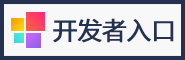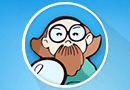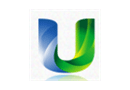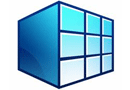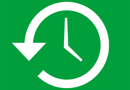一鍵GHOST光盤版安裝步驟和使用方法
時間:2021-07-22 18:49:01 作者:無名 瀏覽量:59
一鍵ghost光盤版是一款擁有備份和恢復(fù)、PC移植等功能,能夠還原計算機(jī)系統(tǒng)、一鍵操作即可備份,能為用戶提供功能強(qiáng)大的系統(tǒng)升級、軟件分發(fā)功能。4種版本一鍵Ghost包含硬盤版、U盤版、光盤版和軟盤版,該軟件能通過對硬盤的克隆,以快速簡單的方法,幫助您進(jìn)行系統(tǒng)升級,避免您電腦中數(shù)據(jù)的遺失或損毀。同時人性化的操作界面,對整個硬盤或硬盤分區(qū)做常規(guī)的備份,也使用戶能夠更加輕松。
一鍵GHOST光盤版軟件特點:
1、自動識別分區(qū)格式,分區(qū)更加簡單;
2、Windows系統(tǒng)都支持使用;
3、快速安裝,安裝更加便捷;
4、系統(tǒng)原有結(jié)構(gòu)不會被破壞;
5、界面全中文設(shè)計,更加貼近使用;
6、可設(shè)置密碼功能,更多功能等你體驗;
一鍵GHOST光盤版安裝步驟:
1、首先在WINDOWS軟件下,運行一鍵GHOST硬盤版功能,選擇設(shè)置,點擊壓縮和分卷


一鍵GHOST光盤版安裝步驟和使用方法圖2
如果不想覆蓋原映像,一鍵備份C盤,請首先導(dǎo)出舊的映像到其它位置

一鍵GHOST光盤版安裝步驟和使用方法圖3
備份完成后,重啟進(jìn)入WINDOWS,發(fā)現(xiàn)3個文件。我的C盤已用空間是3.4G,高壓縮公式=光盤所需總?cè)萘浚?/div>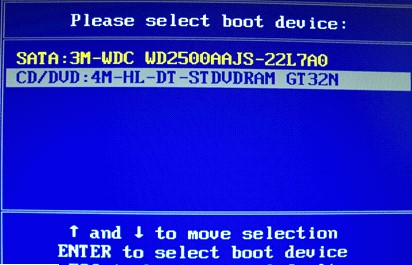



光盤總?cè)萘堪耸讖埞獗P的一鍵GHOST程序,由于只占10MB,即EZBOOT里的所有文件,可忽略不計。
一鍵GHOST光盤版使用方法:
1、啟動這張光盤
將光盤放入光驅(qū),開機(jī)或重啟之前,啟動方法有兩種:
方法一:即開機(jī)按“F12”鍵,開機(jī)列表選擇法。屏幕會顯示一個驅(qū)動器列表,少數(shù)電腦按“F10”鍵或者“ESC”鍵,如圖。“CD/DVD:”開頭的那一項回車,只要用方向鍵選擇即可引導(dǎo)。
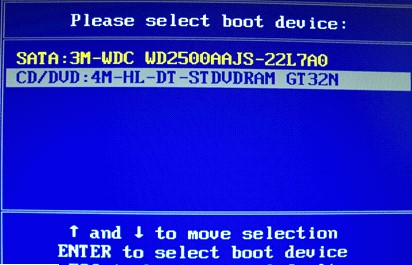
一鍵GHOST光盤版安裝步驟和使用方法圖4
方法二:BIOS設(shè)置優(yōu)先法。請使用此方法。有的電腦按“F1”或者“F2”鍵,開機(jī)按“Del”鍵進(jìn)入BIOS,選擇“Boot Configuration Features”按方向鍵↓回車,
按加號“+”鍵或或者減號“-”鍵改變各個驅(qū)動器的啟動順序,讓光驅(qū)最終處于第一啟動驅(qū)動器的位置。
選擇“OK”或“Y”回車即可,最后按“F10”鍵,保存并退出BIOS,從光驅(qū)引導(dǎo),電腦會自動重啟。

一鍵GHOST光盤版安裝步驟和使用方法圖5
2、光盤引導(dǎo)菜單:硬盤啟動和重啟電腦;

一鍵GHOST光盤版安裝步驟和使用方法圖6
3、MS-DOS一級菜單:完全模式、精簡模式、迷你模式運行

一鍵GHOST光盤版 2018.06.08
- 軟件性質(zhì):國產(chǎn)軟件
- 授權(quán)方式:免費版
- 軟件語言:簡體中文
- 軟件大小:10556 KB
- 下載次數(shù):6754 次
- 更新時間:2021/7/20 22:00:46
- 運行平臺:WinXP,Win7...
- 軟件描述:一鍵GHOST是“DOS之家”首創(chuàng)的4種版本(硬盤版/光... [立即下載]
相關(guān)資訊
相關(guān)軟件
電腦軟件教程排行
- 破解qq功能和安裝教程
- 怎么將網(wǎng)易云音樂緩存轉(zhuǎn)換為MP3文件?
- 比特精靈下載BT種子BT電影教程
- 微軟VC運行庫合集下載安裝教程
- 土豆聊天軟件Potato Chat中文設(shè)置教程
- 怎么注冊Potato Chat?土豆聊天注冊賬號教程...
- 蘇寧豆芽特色介紹及功能板塊
- 浮云音頻降噪軟件對MP3降噪處理教程
- 英雄聯(lián)盟官方助手登陸失敗問題解決方法
- 蜜蜂剪輯添加視頻特效教程
最新電腦軟件教程
- 掌上看家電腦端新手注冊使用教學(xué)
- 一鍵GHOST光盤版安裝步驟和使用方法
- 小蟻模擬器電腦版新手使用圖文教學(xué)
- 網(wǎng)站安全狗電腦版文件防護(hù)設(shè)置圖文使用教學(xué)...
- 淘金號淘寶刷流量軟件功能詳細(xì)介紹和安裝說...
- 火車頭采集器多任務(wù)多線程采集設(shè)置教學(xué)
- 福昕PDF編輯器管理頁面模板圖文教學(xué)
- 凡人psp視頻轉(zhuǎn)換器視頻轉(zhuǎn)換圖文教學(xué)
- Vectr官方下載繪圖路徑選擇圖文教學(xué)
- PyCharm軟件功能詳細(xì)介紹和使用方法
軟件教程分類
更多常用電腦軟件
更多同類軟件專題